Hoe Facebook Recommendation Bar toevoegen in WordPress
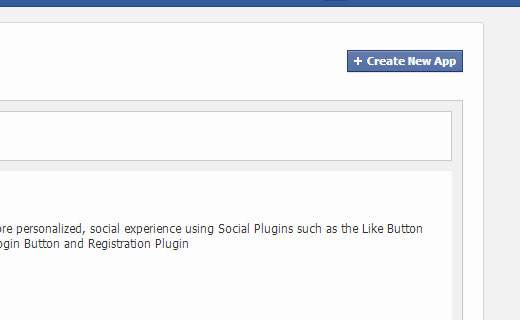
Facebook is de grootste website voor sociaal netwerken ter wereld. Dit is de reden waarom veel websites met Facebook op verschillende manieren worden geïntegreerd, bijvoorbeeld door een facebook-achtige box, Facebook-opmerkingen, Facebook-achtige knop en Facebook-verzendknop toe te voegen. Veel websites beweren dat ze door deze sociale elementen toe te voegen de betrokkenheid van gebruikers konden vergroten. In dit artikel laten we u zien hoe u een Facebook-aanbevelingsbalk in WordPress kunt toevoegen, zodat u de betrokkenheid op uw site verder kunt vergroten. Facebook-aanbevelingsbalk voegt een soortgelijke knop onderaan het scherm toe die wordt uitgebreid als een gebruiker naar beneden scrolt en artikelen laat zien die ze op uw website willen lezen.
Het eerste wat u hoeft te doen is de Facebook-plug-in installeren en activeren. Na het activeren van de plug-in, klikt u op het Facebook-menu-item in uw WordPress admin zijbalk. Hiermee gaat u naar de pagina met invoegtoepassingen.
Maak een Facebook-app
Om de Facebook-aanbevelingenbalk te laten werken, moet je eerst een Facebook-app instellen. Het is heel eenvoudig en eenvoudig om een Facebook-app te maken voor uw WordPress-website. Log in op uw Facebook en ga dan naar de Facebook Developers-website. Dit is de plek waar Facebook-ontwikkelaars hun apps kunnen beheren. Klik op om te beginnen Maak een nieuwe app knop.
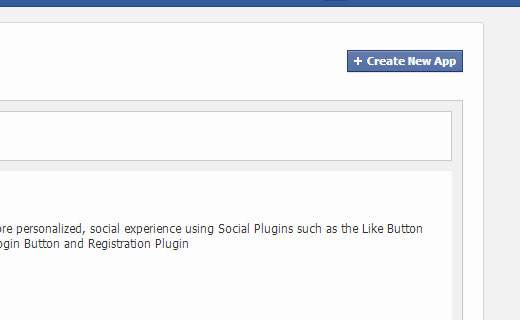
Hierdoor verschijnt er een kleine pop-up op het scherm waarin u een naam voor uw app moet opgeven. De andere twee velden in dit formulier zijn optioneel en u kunt ze leeg laten.

Nu ga je naar de ontwikkelaarspagina voor je app en worden je applicatie-ID en geheime sleutel van de app weergegeven. U moet deze sleutels kopiëren en ze invoeren op de Facebook-plugin-pagina op uw WordPress-website.
Facebook-aanbevelingsbalk instellen
Nadat u de app-ID en de geheime sleutel hebt opgegeven, verschijnen er extra modules, waaronder de balk Aanbeveling onder het Facebook-menu. Ga naar Facebook »Aanbevelingen Bar om de instellingen te configureren.

De instellingenpagina voor de balk met aanbevelingen van Facebook is redelijk eenvoudig. Eerst moet u kiezen op welke pagina's de aanbevelingenbalk moet verschijnen. U kunt kiezen uit berichten, pagina's en bijlagen. Je kunt ze alle drie selecteren als je wilt. De volgende instelling is de richting van de balk Aanbevelingen. Standaard wordt deze onder aan de pagina weergegeven, maar u kunt kiezen of u deze wilt in de rechter- of linkerbenedenhoek. Met het volgende instellingsitem kunt u kiezen tussen aanbevolen of geliefde actie-items.
Het belangrijkste instellingsitem is trigger die bepaalt wanneer de balk met aanbevelingen verschijnt en wordt uitgebreid. Je kunt het laten staan naar de standaardinstelling die zichtbaar is en wordt geactiveerd wanneer een gebruiker naar beneden scrolt. U kunt ook een percentage instellen, bijvoorbeeld wanneer de gebruiker door 60% van de pagina scrolt, de aanbevelingsbalk activeren. Ten slotte kunt u de balk met aanbevelingen handmatig bellen door de FBML-tag in uw sjablonen te kopiëren.
Na het opslaan van wijzigingen, bezoekt u uw website om de balk met aanbevelingen in actie te zien. Zo zag het eruit op onze testsite:

We hopen dat dit artikel u heeft geholpen om de Facebook-aanbevelingenbalk toe te voegen aan uw WordPress-website. Laat voor feedback en vragen hieronder een reactie achter. Vergeet trouwens niet om ons te volgen op Facebook.


